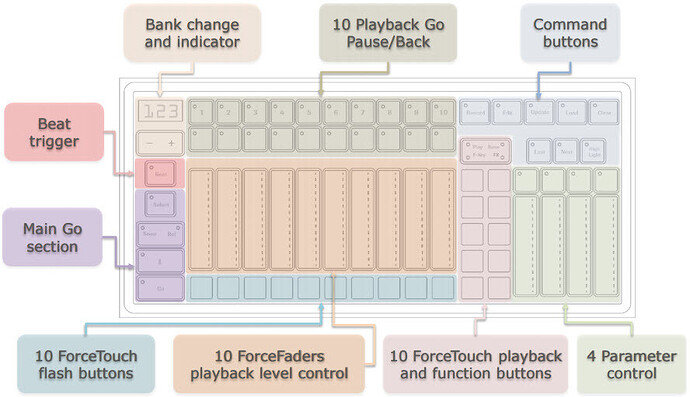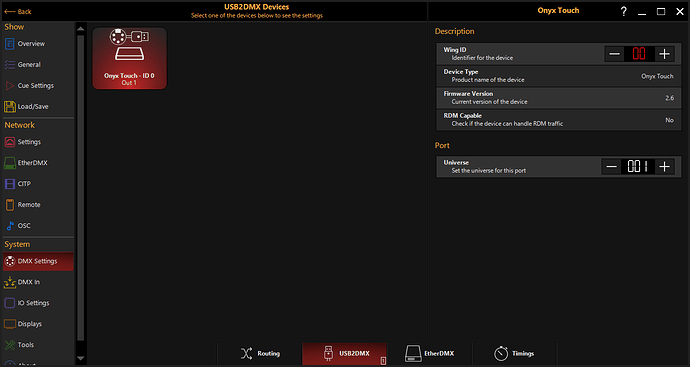NX Touch — это мощная, но простая панель управления для платформы ONYX. Полностью совместимая со всеми консолями ONYX и программным обеспечением для ПК, NX Touch представляет собой решение plug-and-play с инновационной панелью управлении.
NX Touch имеет 2 основные зоны на панели управления.
Слева мы видим 10 основных фейдеров воспроизведения, а также секцию Main Go. По умолчанию они будут следовать воспроизведениям 1-10 в нижней части экранного интерфейса ONYX.
Справа мы видим кнопки команд и пояса кодировщика управления параметрами. Это позволяет вам быстро программировать свет в ONYX.
Между этими двумя секциями находятся 10 многофункциональных кнопок. Они могут быть частью стороны воспроизведения, как отдельные кнопки воспроизведения или функциональные клавиши, или они могут быть частью стороны программирования — выбор групп параметров Base или FX. Когда выбрано воспроизведение , они назначаются воспроизведениям 11-20 в нижней части основного дисплея ONYX.
Селектор над этими кнопками определяет функцию и может быть изменен в любое время — быстрое нажатие изменяет функцию по вертикали (Play/F-Key или Base/FX), а длительное нажатие переключает слева направо (воспроизведение или программирование). .
NX Touch естественным образом интегрируется в общий рабочий процесс ONYX. Когда вы видите кнопки, упомянутые в этом руководстве, обратите внимание на свой NX Touch — часто упоминаемая кнопка находится в разделе «Кнопки управления» NX Touch!
NX Touch ID
При использовании NX Touch в качестве автономного контроллера с системой ПК для NX Touch устанавливается значение Wing ID по умолчанию, равное 0, что означает, что он будет следовать банкам воспроизведения на консоли.
Однако может потребоваться изменить это при работе с системой из нескольких устройств NX Touch или NX Touch с полноразмерной консолью.
Установка идентификатора крыла, отличного от идентификатора консоли, будет означать, что NX Touch имеет доступ к отдельным банкам воспроизведения, а не просто отражает то, что в настоящее время установлено для основного банка воспроизведения консоли.
Чтобы изменить идентификатор крыла NX Touch…
- Нажмите ONYX в верхнем левом углу или нажмите клавишу « Меню », затем нажмите « Меню » , чтобы войти в главное меню.
- В разделе «Система» нажмите « Настройки DMX » .
- Перейдите на вкладку USB2DMX в нижней части навигации. Здесь вы увидите все подключенные устройства USB2DMX, подключенные к системе.
- Выберите NX Touch, который вы хотите настроить.
- Установите Wing ID на желаемую настройку. (Wing ID 0 отражает консоль, Wing ID 1 и выше — это отдельный банк для устройства).
NX Touch Connections
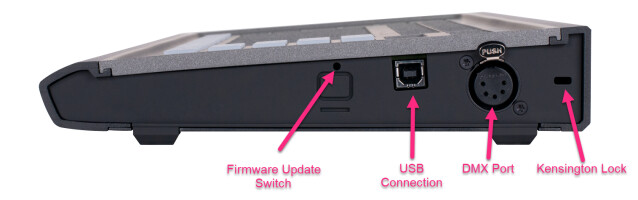
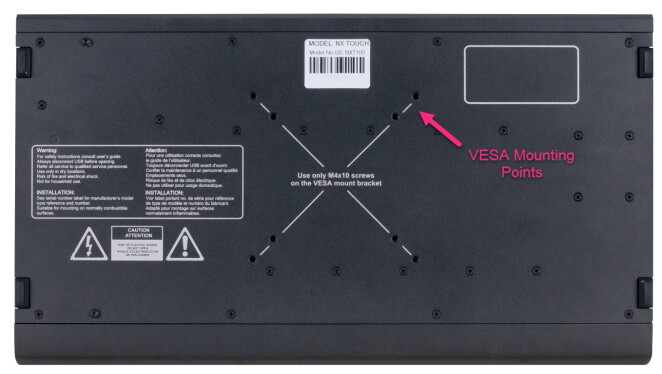
- Порт DMX: 1x 5-контактный разъем XLR*
- Подключение к ПК с ОС Windows: 1 порт USB 2.0**
- Монтажные отверстия VESA 75 мм и 100 мм для удобного крепления (нижняя сторона)
- Слот безопасности Kensington-Lock
- Переключатель обновления прошивки
![]() 5-контактный разъем XLR с фиксацией на NX Touch не совместим с RDM и не поддерживает ввод DMX, как другие консоли ONYX.
5-контактный разъем XLR с фиксацией на NX Touch не совместим с RDM и не поддерживает ввод DMX, как другие консоли ONYX.
![]() Для надежной работы NX Touch для подключения NX Touch к ПК/планшету/консоли ONYX следует использовать только USB-кабель из комплекта поставки.
Для надежной работы NX Touch для подключения NX Touch к ПК/планшету/консоли ONYX следует использовать только USB-кабель из комплекта поставки.